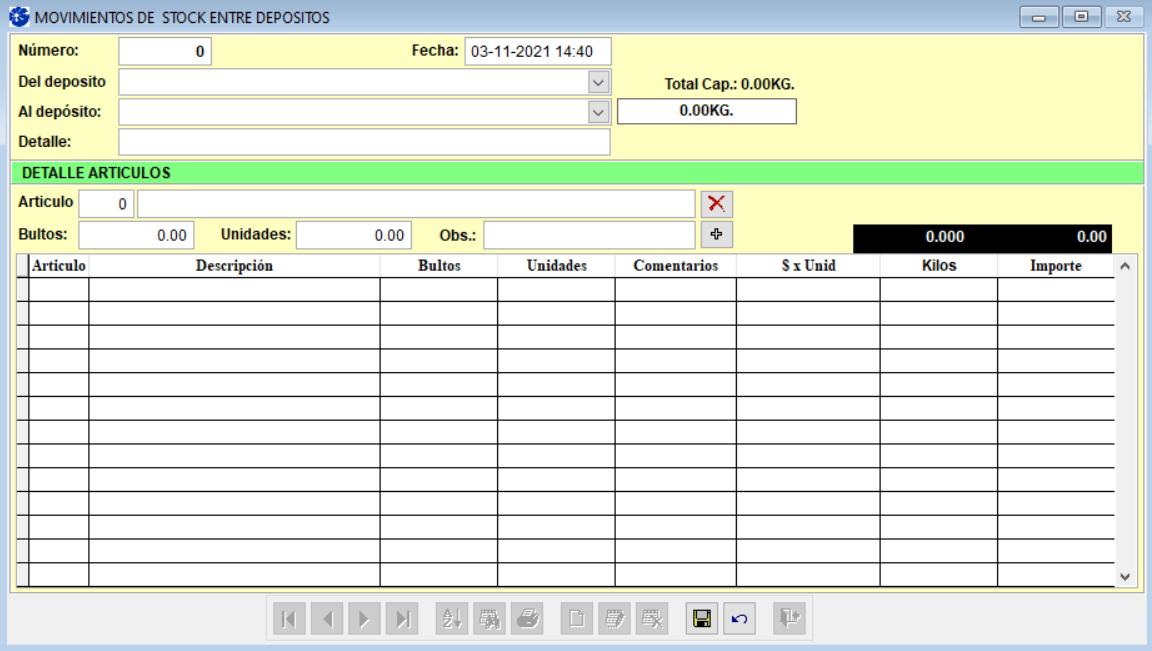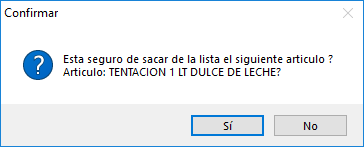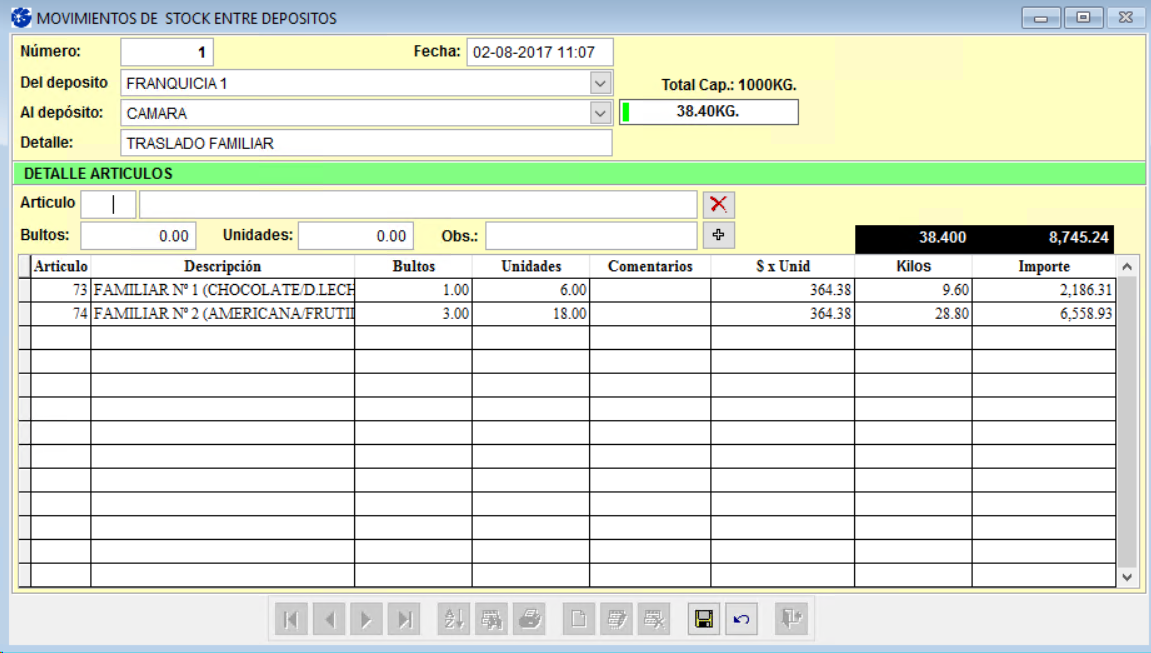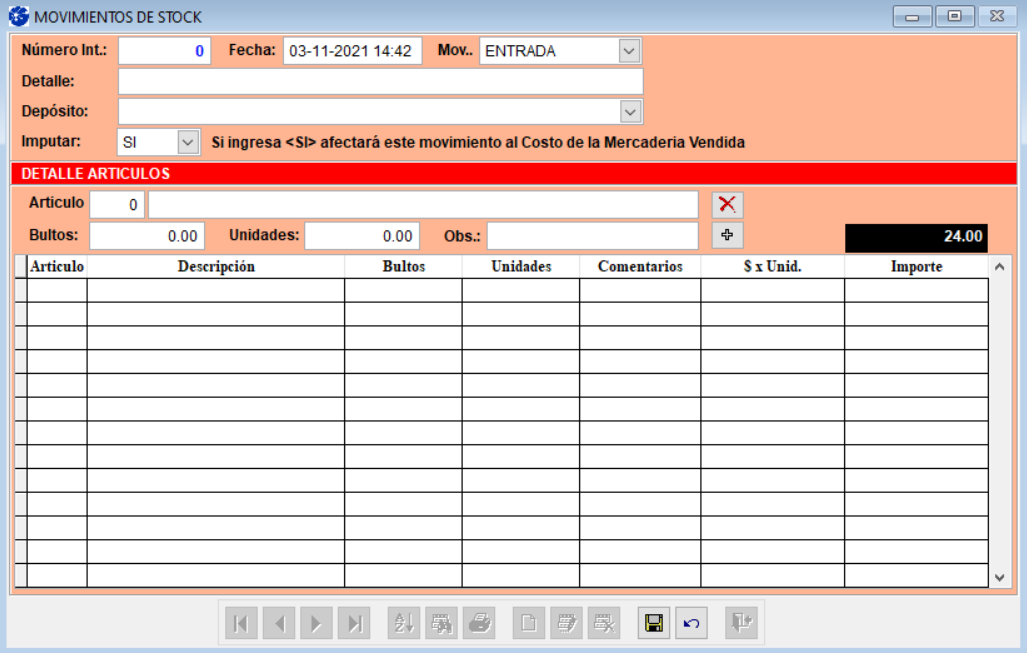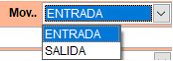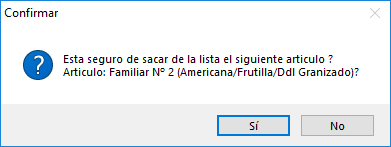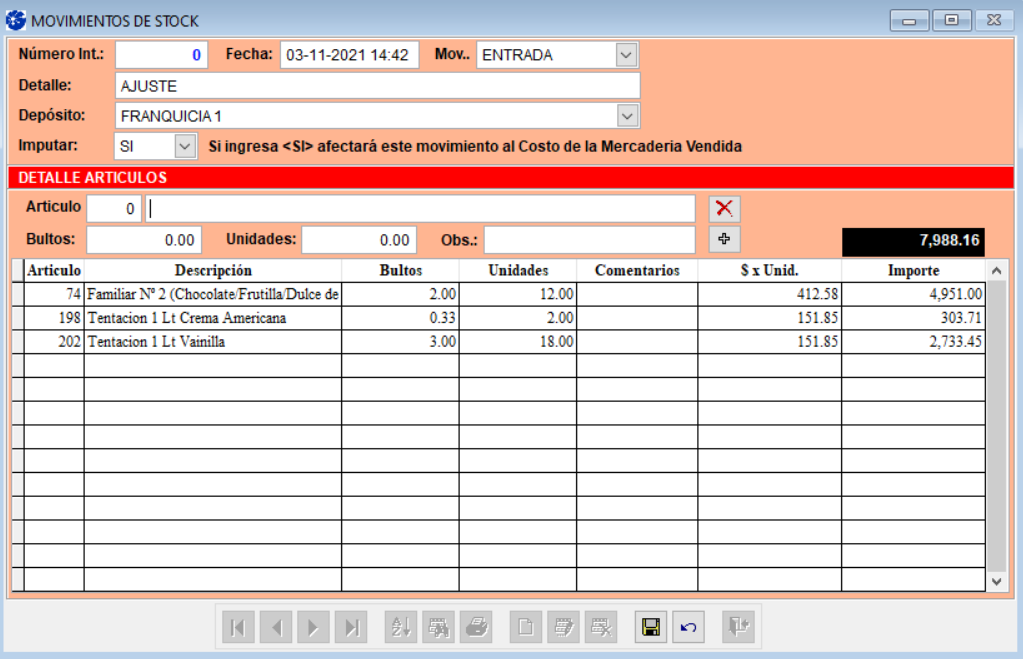Este módulo incluye los siguientes temas relacionados a los Movimientos de Stock de SF-Gestión:
- Sub Menú Movimientos entre Depósitos
- Sub Menú Otros Movimientos de Stock
SUB MENÚ MOVIMIENTOS ENTRE DEPÓSITOS
Utilice esta opción para registrar movimientos físicos de mercadería. Entonces, en este informe se cargarán los Movimientos realizados entre sus Franquicias, desde la cámara a una Franquicia o entre cámaras propias, según lo tenga establecido en el circuito de Franquicia.
 Acceda mediante el menú "Stock", opción “Movimientos entre depósitos”, o bien mediante el acceso directo:
Acceda mediante el menú "Stock", opción “Movimientos entre depósitos”, o bien mediante el acceso directo:
Se mostrará la siguiente planilla:
 Presione el botón "Agregar" para habilitar la planilla con las opciones a completar:
Presione el botón "Agregar" para habilitar la planilla con las opciones a completar:
-
Número: Se genera automáticamente por el sistema.
-
Fecha: Ingrese la fecha y hora en la que se realizó el movimiento físicamente de un depósito a otro.
-
Selección de los depósitos y detalle
-
Seleccione la franquicia o depósito del cual se está sacando la mercadería.
-
Seleccione la franquicia o depósito a la cual se llevará mercadería.
-
Ingrese un detalle relacionado al movimiento de Stock que está realizando.
-
Ingreso del detalle de artículos
Ingrese el número correspondiente al artículo si lo conoce, o las iniciales del mismo para realizar la búsqueda y seleccionarlo.
Por ejemplo, si desea buscar artículos que en su nombre empiezan con “Familiar”, deberá escribir las cuatro primeras letras “FAMI” y allí se mostrarán todos los artículos que comiencen con las 4 letras ingresadas.
Agregue la cantidad de bultos o unidades de los artículos que incurrirán en el movimiento.
Por ejemplo, se desea enviar 2 bultos de cada Familiar N°2, que corresponden a 6 familiares por bulto, agréguelos de la siguiente manera:
La casilla se auto completa en base a la cantidad de bultos ingresados.
Por ejemplo, si ingresa 2 bultos de tentaciones en la casilla anterior, en la de unidades aparecerán 12. Si desea sumar unidades a esos bultos, debe ingresar el total de unidades a trasladar, suponiendo que en total se deben llevar 15; debe poner 15 en la casilla unidades.
 Para agregar el artículo seleccionado presione el botón.
Para agregar el artículo seleccionado presione el botón.
 En caso de eliminar un artículo cargado en la lista presione el botón "Borrar renglón". En ese momento, el sistema le preguntará si realmente desea eliminar el artículo seleccionado de la lista.
En caso de eliminar un artículo cargado en la lista presione el botón "Borrar renglón". En ese momento, el sistema le preguntará si realmente desea eliminar el artículo seleccionado de la lista.
A medida que ingrese los artículos, se muestra el detalle en la lista:
 Una vez completa la carga de la planilla, haga clic en el botón “Guardar”, ubicado al pie de la pantalla.
Una vez completa la carga de la planilla, haga clic en el botón “Guardar”, ubicado al pie de la pantalla.
 Recuerde que una vez guardada la planilla, podrá editarla presionando el botón “Editar”, para aplicar las correcciones o cambios necesarios.
Recuerde que una vez guardada la planilla, podrá editarla presionando el botón “Editar”, para aplicar las correcciones o cambios necesarios.
 También podrá eliminar una planilla presionando el botón “Eliminar” en la barra de Herramientas.
También podrá eliminar una planilla presionando el botón “Eliminar” en la barra de Herramientas.
SUB MENÚ OTROS MOVIMIENTOS DE STOCK
Utilice esta opción para registrar los movimientos de Stock sean de entrada o de salida y que no se encuentren establecidos, son extraordinarios o de ajuste.
 Acceda a la planilla desde el menú "Stock", opción “Otros Movimientos de Stock” o mediante el acceso directo:
Acceda a la planilla desde el menú "Stock", opción “Otros Movimientos de Stock” o mediante el acceso directo:
Una vez seleccionada la opción, se mostrará la siguiente pantalla:
 Para cargar la planilla con los artículos de la factura presione el botón “Agregar” ubicado en la parte inferior de la pantalla, en el grupo de funciones:
Para cargar la planilla con los artículos de la factura presione el botón “Agregar” ubicado en la parte inferior de la pantalla, en el grupo de funciones:
Se habilitará la planilla con las opciones a completar:
Se genera automáticamente por el sistema.
Ingrese la fecha y hora en la que se realizó físicamente el movimiento.
Seleccione si es un movimiento de Entrada o Salida de mercadería.
-
Seleccione SI, en caso de querer que el ítem “Compra de Mat. Prima” dentro del Estado de Resultados reste el valor de la mercadería extraída, en caso de salida, o que la mercadería se sume, en caso de entrada.
-
Ingreso del detalle de artículos
Ingrese el número correspondiente al artículo si lo conoce, o ingrese las iniciales del artículo para realizar la búsqueda rápida del mismo.
Por ejemplo, si desea buscar artículos familiares, se deberán escribir las cuatro primeras letras “Fami” y se listarán todos los artículos que comiencen con las cuatro letras ingresadas.
Agregue la cantidad de bultos o unidades de los artículos que incurrirán en el movimiento.
Por ejemplo, se desea enviar 2 bultos de cada Familiar N°2, que corresponden a 6 familiares por bulto, agréguelos de la siguiente manera:
La casilla se auto completará en base a la cantidad de bultos ingresados.
Por ejemplo, si ingresó 2 bultos de familiares en la casilla anterior en la casilla unidades se contabilizarán 12 unidades. En caso de agregar unidades, ingrese el total en Unidades.
 Una vez que ingresó el artículo y la cantidad de bultos o unidades, agregue a la lista presionando el botón.
Una vez que ingresó el artículo y la cantidad de bultos o unidades, agregue a la lista presionando el botón.
 En aquel caso de eliminar un artículo cargado en la lista presione el botón “Borrar” con el renglón seleccionado.
En aquel caso de eliminar un artículo cargado en la lista presione el botón “Borrar” con el renglón seleccionado.
En ese momento, el sistema le preguntará si realmente desea sacar el artículo seleccionado de la lista, indique SI o NO según corresponda.
A medida que se vaya ingresando los artículos, el detalle de la lista se observará así:
 Una vez completa la planilla, haga clic en el botón “Guardar”.
Una vez completa la planilla, haga clic en el botón “Guardar”.
 Recuerde que una vez guardada la planilla podrá editarla, para aplicar los cambios necesarios. También podrá eliminarla desde el botón “Eliminar”
Recuerde que una vez guardada la planilla podrá editarla, para aplicar los cambios necesarios. También podrá eliminarla desde el botón “Eliminar”